L'argent virtuel et la vente d'objets

Pour vendre des objets dans votre magasin vous avez 2 méthodes :
Méthode 1 : déposez l'objet à vendre sur votre terrain,
cliquez dessus, menu Accès, et cochez l'option ACHETER à OUI.
Eventuellement spécifiez un prix.
Les visiteurs peuvent cliquer sur votre objet et choisir le menu OBJET > ACHETER pour recevoir une copie de l'objet.
L'argent est versé au propriétaire de l'objet, moins une taxe de 5% reversée à la banque Planet.
L'inconvénient de cette méthode est que votre terrain sera vite rempli, surtout pour des vêtements.
A noter que les accès "Propriétaire suivant" permettent de spécifier si l'acheteur pourra MODIFIER et/ou REVENDRE votre objet.
Les accès "Senior Builder" permettent de spécifier ce qu'une personne qui est au moins Senior Builder sur le terrain de votre
magasin peut faire.

Méthode 2 : créer un petit cube plat avec une photo de votre objet,
puis avec la souris, tirer votre ou vos objets, textures, animations, ou sons à vendre
dans le dossier Scripts du cube,
et finalement ajouter ce petit script dans le cube :
// giver
event touch()
{
string(32) name;
clear name;
for (;;)
{
name = item_name (previous_name => name);
if (name == "")
break;
if (item_type (name) != "SCR")
{
give_inventory (item_name => name);
say ("gives " + name);
}
}
}
Quand un visiteur clique sur le cube il va recevoir gratuitement tout le contenu du dossier Script
dans son inventaire (sauf le script lui-même).
Avant de le placer dans le cube de vente, il faut régler les accès sur votre object :
les deux accès "Propriétaire suivant" permettent de spécifier si l'acheteur pourra MODIFIER et/ou REVENDRE votre objet.
Si vous vendez un élément autre qu'un objet (une texture à porter, un son, une animation, ..), l'acheteur pourra les revendre à d'autres personnes,
à moins que sur les accès du cube de vente vous n'ayez paramétré l'accès "Prochain propriétaire" : Vendre à Non.
Dans ce cas, l'acheteur verra, s'il consulte les propriétés de l'élément dans son inventaire, que l'attribut "Transférer" est à Non
et il ne pourra pas, à son tour, placer l'élément dans un cube de vente.
Si vous voulez vendre vos créations contre de l'argent virtuel, utilisez cet autre script.
Il faut changer le prix tout en haut du script, par défaut c'est 1, sans toucher au point-virgule.
L'argent est versé au propriétaire du cube de vente, moins une taxe de 5% reversée à la banque Planet.
// script de paiement
const int PRICE = 1 ; // prix, price, preis
void act (int action)
{
string(32) name;
clear name;
for (;;)
{
name = item_name (previous_name => name);
if (name == "")
break;
if (item_type (name) != "SCR")
{
if (action == 1)
{
ask_money_payment (touched_avatar(), PRICE, name);
break;
}
else
{
give_inventory (item_name => name);
say ("gives " + name);
}
}
}
}
event touch()
{
act (1);
}
event money_received (key customer, int amount, string comment)
{
act (2);
}
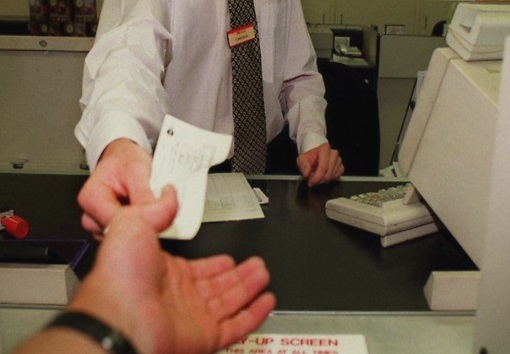
La monnaie virtuelle sur Planet est le "ρ". Elle sert à acheter certains objets payants.
Il n'est pas possible d'acheter de l'argent virtuel avec de l'argent réel,
il doit être gagné dans le jeu :
vous gagnez une prime d'activité de 12ρ par heure en étant actif sur Planet, ou le double si vous construisez.
Pour récolter sa prime d'activité il faut cliquer sur l'un des nombreux guichets de banque
(voir l'image ci-contre) sur chaque planète où l'on est actif.

Pour voir son solde et ses transactions bancaires il faut cliquer sur l'un des nombreux distributeurs
(voir l'image ci-contre). Si on possède un magasin avec des objets payants en vente, on peut voir qui en a acheté.
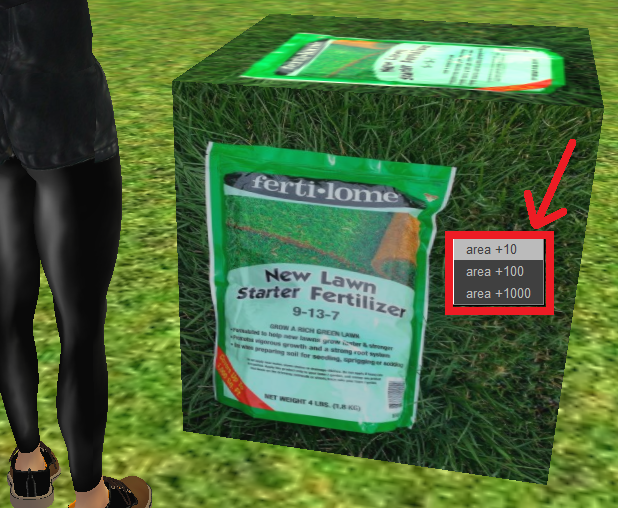
L'argent virtuel peut aussi servir à augmenter la capacité en coût d'objets de votre area.
Par défaut une area a une capacité de 1000 mais elle peut être augmentée jusqu'à 9000.
Il faut pour cela poser l'objet engrais fertilizer (disponible en magasin) (voir l'image ci-contre) sur votre area
et cliquer pour augmenter votre area de 10, 100 ou 1000. Il vous en coûtera respectivement 100ρ, 1000ρ ou 10000ρ en argent.